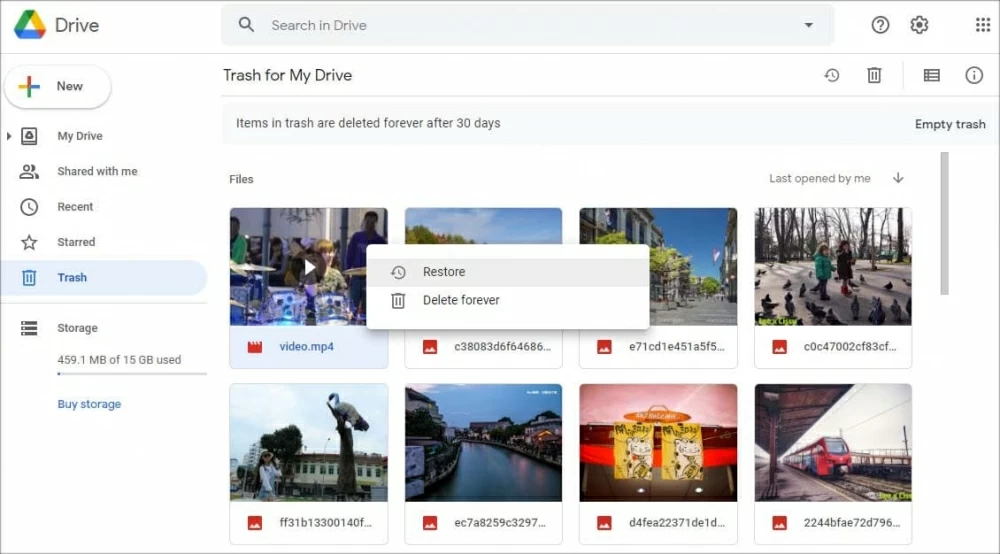Lea primero: si recién está comenzando con Android File Recovery, buscar una manera de recuperar los archivos eliminados accidentalmente sin copias de seguridad puede ser un poco abrumador. Afortunadamente, Android Data Recovery puede llevarlo a la pista rápida para recuperar fotos, videos, documentos, mensajes o más eliminados o perdidos de cualquier teléfono o tabletas de Android. Salta para ver el Guía de recuperación de datos del teléfono.
Eliminar un archivo al tocar por error el botón Eliminar, o perder un archivo importante después de que su teléfono Android se reinicie o las actualizaciones automáticamente a menudo duelen. Aunque no tiene idea de lo que sucede con el archivo eliminado de Android, aún puede hacer algo para recuperar ese archivo. A este respecto, hemos esbozado 5 opciones para recuperar archivos eliminados que los usuarios de Android necesitan de nuevo. Estos enfoques se pueden aplicar para recuperar todos los archivos eliminados de cualquier dispositivo Android, incluidos Samsung, Huawei, Google Pixel, LG, OnePlus, Motorola, Sony, ZTE, Acer, Nokia, etc.
Ahora, comience su viaje para recuperar archivos de Android desde aquí:
Para aumentar la posibilidad de recuperar archivos del teléfono, deje de usar su teléfono ahora mismo y active Modo de avión en el dispositivo. Esta acción puede asegurarse de que los archivos eliminados o perdidos no se sobrescriban rápidamente y es más probable que desbloquee el archivo sin una copia de seguridad.
Vea si hay una basura o una papelera de reciclaje
Este truco de recuperación de archivos eliminado de Android a menudo funciona para recuperar archivos eliminados recientemente.
Es posible que haya notado que el sistema Android no está diseñado con una carpeta de reciclaje o basura incorporada para mantener archivos eliminados. Sin embargo, para reducir esta brecha, algunas aplicaciones de Android se integran con su propia basura o contenedor de reciclaje. Con esto, cuando se elimina un archivo, su teléfono lo enviará primero a la basura o reciclaje de reciclaje, luego lo retirará permanentemente después de que haya estado allí durante un cierto período. Pero antes de que eso suceda, la basura o la papelera de reciclaje aún le permite recuperar archivos eliminados de Android.
A continuación, tomaremos la aplicación de basura en la Galería de Samsung como ejemplo para mostrarle cómo recuperar los archivos de restauración de Recycle Bin en Android.
Si los archivos se eliminaron de una aplicación que no posee una carpeta de basura o reciclaje de contenedores, o los archivos eliminados se han borrado desde allí; tanto automáticamente o manualmente, pruebe la siguiente solución para recuperar archivos eliminados del teléfono.
Vea si hay una copia de seguridad para los archivos eliminados
Este truco de recuperación de archivos eliminado de Android funciona para recuperar archivos eliminados accidentalmente que estaban respaldados antes de la eliminación o pérdida.
Su teléfono Android ahora es muy fácil de hacer una copia de seguridad de los datos y los archivos sincronizar el teléfono con el almacenamiento en la nube proporcionado por Google Drive, OneDrive, Dropbox, Samsung Cloud en dispositivos Samsung u otros servicios de copia de seguridad en línea. Si alguna vez ha utilizado uno de ellos para asegurar sus datos, los archivos de respaldo en la nube se pueden restaurar desde cualquier dispositivo Android, ya sea perdido, dañado o congelado.
Aquí hay una instancia de restauración de archivos usando Google Drive:
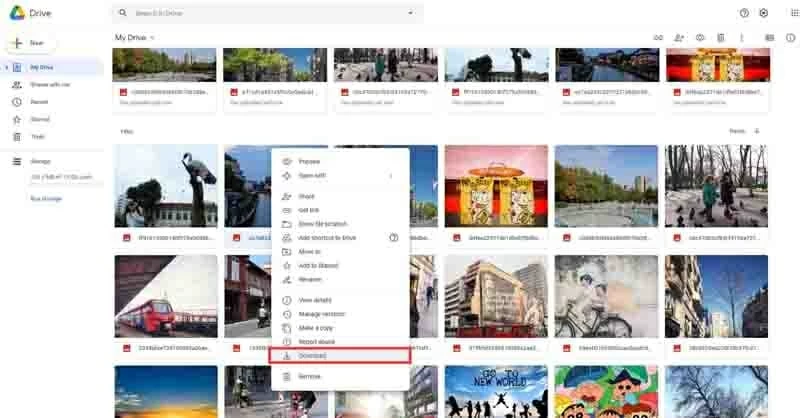
Si no puede encontrar los archivos eliminados en Google Drive, vigile su carpeta de basura incorporada, que puede mantener los elementos eliminados durante 30 días.
Los pasos para restaurar los archivos eliminados que los usuarios de Android han copias de seguridad utilizando otros servicios de copia de seguridad en línea son básicamente los mismos que se aclaran anteriormente.
¿No hay copias de seguridad? La recuperación de datos de Android lo cubrió
Este truco de recuperación de archivos eliminado de Android tiene como objetivo recuperar archivos perdidos que el usuario de Android no puede deshacerse de la basura cuando no se realizó una copia de seguridad.
Cuando un archivo se elimina o se pierde permanentemente de un dispositivo Android: no se puede encontrar rastro de los datos al lado del usuario, se ocultarán en la carpeta del sistema operativo Android hasta que estén completamente sobrescritos por otros nuevos elementos eliminados. Desafortunadamente, Android no ofrece una forma nativa de restaurar dichos archivos. Ahí es donde entra en juego la recuperación de datos de Android, extrayendo y recuperando archivos eliminados de Android por sí solo mientras deja otros datos existentes sin cambios.
Un beneficio apreciado más es que le otorga una vista previa de los detalles de los archivos eliminados (fotos, audio, mensajes, documentos, videos, etc.) y recuperar todos o solo archivos específicos.
Después de agarrar dónde los archivos eliminados van a Android y cómo funciona la herramienta de recuperación de datos para Android, eche un vistazo a las instrucciones detalladas sobre cómo recuperar archivos eliminados de la memoria interna del teléfono:
Paso 1: Abra la herramienta de recuperación de datos de Android en la computadora
Tras la instalación, inicie el software en su PC o Mac y vaya al modo «Android Data Recovery».

Paso 2: conecte su teléfono a la computadora y permita la depuración de USB
Tome un cable USB, luego úselo para conectar su dispositivo Android a la máquina. Luego, habilite el modo de depuración USB en su teléfono si se le solicita.
Consejos: Si no aparece ningún mensaje de su teléfono, puede activar manualmente el modo de depuración USB por paso a través de las instrucciones en pantalla o seguir los pasos sobre cómo habilitar el modo de depuración USB en el teléfono Android y la tableta
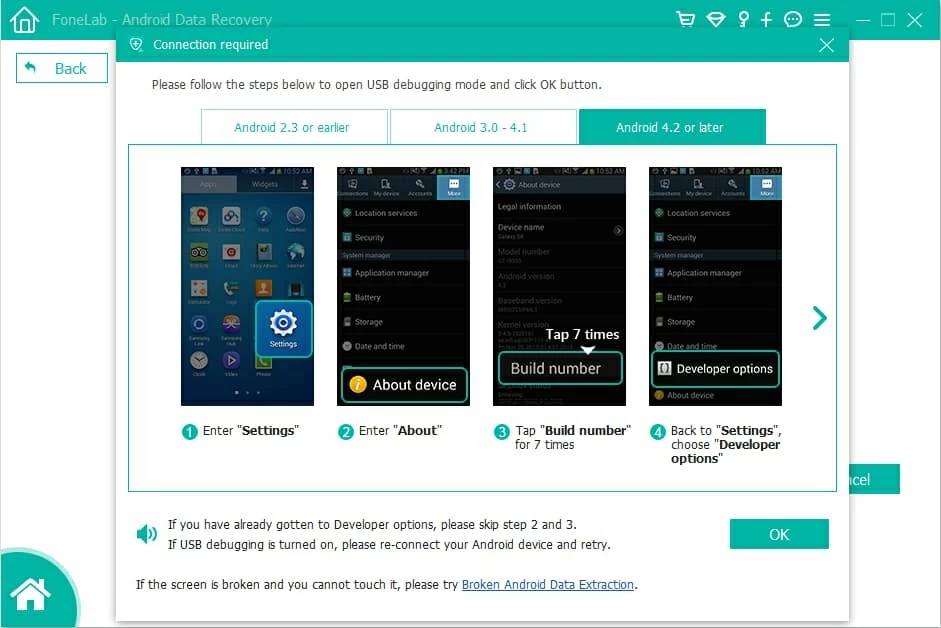
Paso 3: Verifique los tipos de archivos de Android para escanear
En la siguiente pantalla, el programa le pedirá que elija qué tipos de archivos se escanearán.
Por defecto, todas las categorías de archivos están marcadas. Si solo necesita recuperar los tipos específicos del archivo, desmarque la opción Seleccionar todo ubicada en la parte inferior izquierda de la pantalla y marque las casillas de verificación al lado de la (s) orden (s) de datos necesaria. Entonces, presione Próximo botón para confirmar su selección.
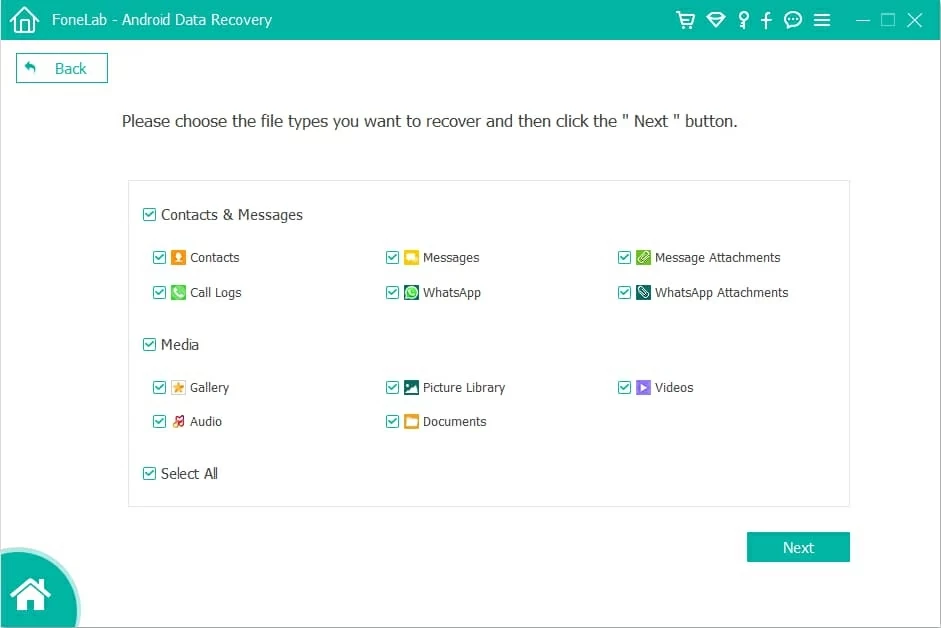
Ahora deberá rootear su Android para obtener permiso para hacer un escaneo profundo de los archivos de datos perdidos. Golpear Herramientas de enraizamiento botón y obtener la herramienta segura llamada Reino Para lograr la tarea de enraizamiento de Android. El enlace puede arrojar algo de luz sobre este paso: cómo rootear y desarragar un teléfono Android

Cuando la herramienta detecta que su teléfono está rooteado, comenzará a escanear la memoria interna de su teléfono Android para encontrar todos los datos y archivos eliminados.
Paso 4: Vista previa y archivos de Android sin soltar
De los resultados de escaneo, busque y seleccione los archivos eliminados que desea recuperar. Puede cambiar a diferentes categorías (contactos, mensajes, registros de llamadas, biblioteca de imágenes, videos, etc.) en el panel izquierdo o usar la barra de búsqueda en la esquina superior derecha para localizar rápidamente los datos que necesita.
Cuando esté listo para recuperar los datos perdidos de Android, haga clic en Recuperar botón.

En la ventana emergente, elija una ubicación para almacenar los archivos recuperados en la computadora. Después de eso, haga clic en el Recuperar Botón nuevamente para comenzar el proceso de recuperación de archivos para su teléfono Android.
El tiempo que lleva finalizar la recuperación de archivos Android eliminados depende de la cantidad de datos que necesita para recuperar.
¿Qué pasa si los archivos se eliminan de la tarjeta SD en Android?
Puede ir con este método si perdió los datos de una tarjeta microSD en su teléfono.
Tal vez almacene los videos, fotos, documentos, etc. en la tarjeta SD que vino con su teléfono Android y algunos de ellos se eliminan accidentalmente debido a errores humanos, fallas de hardware o problemas de software. En este sentido, la recuperación de datos puede hacerle un favor para recuperar archivos eliminados de la tarjeta Android SD fácilmente. Admite todos los formatos de todo tipo de archivos como imagen, audio, video, correo electrónico, documento u otros y simplifica el proceso de recuperación de datos de la tarjeta SD en solo 5 pasos individuales, al igual que lo que se muestra a continuación.
Suggested read: Recuperar Datos Borrados en Teléfonos Android Motorola: Las 5 Mejores Herramientas de Recuperación
Una vez hecho esto, una carpeta que contiene los archivos recuperados se abrirá automáticamente, donde puede sumergirse en ella para verificar si todos los archivos perdidos o faltantes están de regreso.
Aplicación de recuperación de datos para Android (no se requiere una computadora)
Puede ir con este método si tiene la misma pregunta de «¿Cómo puedo recuperar archivos eliminados de mi Android sin una computadora?».
Además de los consejos y trucos mencionados anteriormente, también vale la pena tomar una toma para usar aplicaciones de recuperación de datos de Android para recuperar los datos y archivos eliminados. Google Play y otras tiendas de aplicaciones han ofrecido acceso a un buen número de aplicaciones de recuperación de datos de Android. Simplemente descargue e instale el que busque para deshacer los archivos en su teléfono.
La única advertencia es que, sin embargo, el proceso de instalación de la aplicación puede escribir sobre los archivos que fueron eliminados o desaparecidos. Si le preocupa tal cosa, considere pedir ayuda de profesionales en el proveedor de servicios de recuperación de datos de Android. No solo recuperar los archivos perdidos, sino que también pueden reparar los archivos dañados o ilegibles.
Lecciones aprendidas: Asegure los archivos de Android al hacer una copia de seguridad
Para referencia futura, le recomendamos que cree una copia completa de los datos y archivos de su teléfono a una computadora o nube y se quede con ella. De esa manera, cuando o sin embargo, los archivos se eliminan, se pierden o desaparecen de su teléfono, restaurarlos de las copias de seguridad es sin esfuerzo en cualquier momento.
Artículos relacionados
Recuperar fotos eliminadas permanentemente de Android
Cómo recuperar mensajes en iPhone XS o XS Max
Se corrigió el problema de los contactos de iPhone desapareció